Rahmen Schmetterling

Foto und Tutorial ©by Miss Doris
Geschrieben mit PSP 2020 am 16. Februar 2022.

Für diesen Rahmen brauchst du ein schönes Bild im Querformat.
(Es eignet sich nicht jedes Bild dafür.)
Dupliziere es mit Shift und D - verkleinere es auf 500 px Höchstkantenlänge.
Suche dir eine helle Vordergrundfarbe und eine dunkle Hintergrundfarbe aus deinem Bild.
Erstelle dir daraus diesen strahlenförmigen Farbverlauf -
die "Nadel" ist auf der dunklen Farbe -
den du dir bei deiner Vordergrundfarbe einstellst:

Filter brauchst du keine.
Die Leinwand wird immer gleichmäßig erweitert.
Schritt 1:
Dupliziere dein Bild in der Ebenenpalette.
Effekte – 3 D Effekte – Aussparung – mit diesen Einstellungen:

Zusammenführen - alles zusammenfassen.
Schritt 2:
Bild – Rand hinzufügen – 1 px dunkle Farbe – 5 px helle Farbe – 1 px dunkle Farbe.
Klicke mit dem Zauberstab in die 5 px helle Erweiterung.
Fülle sie mit dem Farbverlauf.
Effekte – Benutzerdefinierter Filter – Flachrelief 8:

Auswahl aufheben.
Schritt 3:
Bild - Rand hinzufügen – 35 px helle Farbe.
Mit dem Zauberstab markieren.
Fülle die Erweiterung mit deinem Farbverlauf.
Einstellen – Unschärfe – Gaußsche Unschärfe – setze den Wert auf 10.
Einstellen – Bildrauschen hinzufügen – mit diesen Einstellungen:

Effekte – 3 D Effekte – Aussparung wie noch eingestellt.
Auswahl aufheben.
Wiederhole Schritt 2.
Schritt 4:
Bild - Rand hinzufügen – 45 px helle Farbe.
Mit dem Zauberstab markieren.
Fülle die Erweiterung mit deinem Farbverlauf.
Effekte – Reflexionseffekte – Kaleidoskop – mit diesen Einstellungen:

(Kann je nach Bildformat etwas anders aussehen.)
Effekte – Kunsteffekte – Chrom – stelle im Farbfeld zuerst deine
dunkle Farbe ein und klicke dann auf "Originalfarbe verwenden":

Effekte – 3 D Effekte – Aussparung – wie noch eingestellt.
Effekte – 3 D Effekte – Innenfase – mit diesen Einstellungen:

Wiederhole die Innenfase noch einmal so.
Auswahl aufheben.
Wiederhole Schritt 2.
Setze noch dein Wasserzeichen auf dein Rahmenbild - vergiss die Copyrighthinweise nicht –
Zusammenführen – alles zusammen fassen - und als JPG abspeichern.